Khắc phục: Tôi không thể tắt Tìm kiếm thịnh hành trên Google

Nếu bạn không thể tắt các tìm kiếm thịnh hành trên Google Chrome, hãy thử các phương pháp như xóa bộ nhớ cache, chặn cookie và cập nhật trình duyệt.
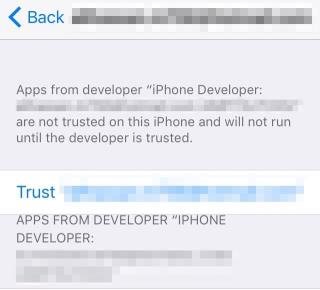
Apple được biết đến với những chiếc điện thoại thông minh mang tính cách mạng, mà họ gọi là iPhone. Không chỉ vậy, các sản phẩm khác của Apple như Mac, MacBook, Apple Watch, iPad và iPod cũng là tốt nhất trong lớp nhưng có một số hạn chế trong các thiết bị của Apple, chẳng hạn như bạn không thể phát các bài hát đã tải xuống trực tiếp trên ứng dụng âm nhạc, bạn sẽ không có analog. FM trong các thiết bị này. Nếu chúng ta nói về iPad và iPod thì bạn sẽ không nhận được tính năng nhắn tin văn bản hoặc gọi thoại trên các thiết bị này.
Nếu bạn có iPad hoặc iPod và bạn cảm thấy mệt mỏi khi tìm kiếm WhatsApp trên cửa hàng ứng dụng thì ngừng tìm kiếm, bạn sẽ không tìm thấy nó vì không có ứng dụng WhatsApp chính thức cho các thiết bị này nhưng điều kỳ diệu là bạn vẫn có thể tải WhatsApp trên iPad và iPod mà không cần jailbreak. Trong bài viết này, chúng tôi sẽ mô tả hai phương pháp khác nhau để tải WhatsApp trên iPad hoặc iPhone của bạn mà không cần bẻ khóa.
1. Sử dụng Cydia Impactor:
Cydia không phải lúc nào cũng liên quan đến việc bẻ khóa thiết bị của bạn. Phương pháp này có thể được sử dụng để cài đặt WhatsApp trên iPad của bạn mà không cần bẻ khóa. Đây là cách bạn có thể làm điều này.
1. Tải xuống Cydia Impactor từ liên kết ở đây . nó có thể được tải xuống trên Windows PC Mac hoặc Linux.
2. Sau khi bạn hoàn tất việc tải xuống Cydia Impactor, hãy tải Whatspad ++ trên PC hoặc Mac của bạn từ đây .
3. Bây giờ gắn iPad của bạn vào PC hoặc Mac và chạy Cydia Impactor. Không sử dụng iTunes hoặc bất kỳ ứng dụng nào khác cùng lúc và đảm bảo rằng PC hoặc Mac của bạn được kết nối với Internet.
4. Bây giờ chỉ cần kéo và thả Whatspad ++ vào Cydia Impactor. Nó sẽ yêu cầu bạn nhập ID Apple và Mật khẩu. Bạn có thể sử dụng bất kỳ id Apple nào mà bạn đang sử dụng trên iPad của mình hoặc bất kỳ id nào khác. Bạn sẽ thấy tiến trình cài đặt ở dưới cùng bên phải của Cydia Impactor.
 5. Khi bạn nhìn thấy Hoàn thành, bạn sẽ tìm thấy biểu tượng WhatsApp trên màn hình iPad. Bây giờ, hãy tháo iPad của bạn và mở cài đặt trên iPad trước khi mở ứng dụng
5. Khi bạn nhìn thấy Hoàn thành, bạn sẽ tìm thấy biểu tượng WhatsApp trên màn hình iPad. Bây giờ, hãy tháo iPad của bạn và mở cài đặt trên iPad trước khi mở ứng dụng
6. Trong cài đặt, bạn sẽ tìm thấy Hồ sơ hoặc quản lý thiết bị. Tại đây, bạn sẽ tìm thấy một hồ sơ được tạo bằng id Apple mà bạn vừa nhập trong khi cài đặt WhatsApp. Nhấp vào hồ sơ và sau đó nhấp vào Tin cậy.
Vậy là xong, bây giờ bạn có thể mở ứng dụng WhatsApp trên iPad và bạn sẽ thấy màn hình tạo tài khoản của WhatsApp. Xin lưu ý rằng ứng dụng sẽ bắt đầu gặp sự cố sau 7 ngày. Bạn cần cài đặt lại nó bằng quy trình tương tự và giữ an toàn cho các cuộc trò chuyện của bạn, bạn nên bật tính năng sao lưu cho các cuộc trò chuyện của mình.
Xem thêm:-
 10 ứng dụng dọn dẹp miễn phí tốt nhất cho iPhone Và ... Dưới đây là các ứng dụng dọn dẹp iPhone của bên thứ ba sẽ giúp bạn dọn dẹp iPhone và iPad của mình. Một số iPhone này ...
10 ứng dụng dọn dẹp miễn phí tốt nhất cho iPhone Và ... Dưới đây là các ứng dụng dọn dẹp iPhone của bên thứ ba sẽ giúp bạn dọn dẹp iPhone và iPad của mình. Một số iPhone này ...
2. Sử dụng Sync iOS:
Sync iOS là một ứng dụng mà bạn có thể tải xuống trên máy tính Windows hoặc Mac của mình. Nó hoạt động giống như iTunes khi bạn gắn thiết bị Apple của mình, nó sẽ hiển thị cho bạn các tùy chọn để thêm video nhạc và các nội dung khác vào thiết bị của bạn. Nhưng không giống như iTunes, bạn cũng có thể chuyển các ứng dụng và sách điện tử từ máy tính sang iPhone. Bạn có thể tải xuống Sync iOS miễn phí từ liên kết đã cho .
Sau khi bạn hoàn tất quá trình tải xuống và cài đặt, hãy làm theo các bước sau.
Syncios yêu cầu cài đặt phiên bản iTunes mới nhất để hoạt động trên PC của bạn.
5. Bây giờ nhấp vào Thêm, nó sẽ yêu cầu bạn xác định vị trí một tệp để cài đặt. Chọn WhatsApp.ips mà bạn đã tải xuống gần đây.
6. Ứng dụng sẽ được cài đặt trên iPad của b��n và bạn sẽ có thể xem tiến trình cài đặt ở dưới cùng.
7. Sau khi cài đặt xong, bạn sẽ thấy biểu tượng WhatsApp trên màn hình chính nhưng khi nào bạn sẽ mở nó. Ứng dụng sẽ bị lỗi. Bây giờ bạn cần đăng nhập vào tài khoản WhatsApp trên iPad bằng iPhone.
Sau khi cài đặt xong
11. Bạn sẽ tìm thấy 2 thư mục Documents và Library chọn các thư mục này và nhấn vào export . Lưu các thư mục này vào bất kỳ vị trí nào trên PC của bạn.
12. Bây giờ kết nối iPad của bạn và nhấp vào biểu tượng con mắt tương tự. Bạn sẽ tìm thấy hai thư mục Documents và Library Xóa chúng và nhập chúng từ thư mục bạn vừa tạo khi gắn iPhone.
13. Vậy là xong, bây giờ hãy ngắt kết nối iPad của bạn và Mở WhatsApp trên iPad nó sẽ được đăng nhập và bạn có thể sử dụng dễ dàng.
Đây là cách bạn có thể thưởng thức WhatsApp trên iPad và iPod touch.
Nếu bạn không thể tắt các tìm kiếm thịnh hành trên Google Chrome, hãy thử các phương pháp như xóa bộ nhớ cache, chặn cookie và cập nhật trình duyệt.
Dưới đây là cách bạn có thể tận dụng tối đa Microsoft Rewards trên Windows, Xbox, Mobile, mua sắm, v.v.
Nếu bạn không thể dán dữ liệu tổ chức của mình vào một ứng dụng nhất định, hãy lưu tệp có vấn đề và thử dán lại dữ liệu của bạn.
Hướng dẫn chi tiết cách xóa nền khỏi tệp PDF bằng các công cụ trực tuyến và ngoại tuyến. Tối ưu hóa tài liệu PDF của bạn với các phương pháp đơn giản và hiệu quả.
Hướng dẫn chi tiết về cách bật tab dọc trong Microsoft Edge, giúp bạn duyệt web nhanh hơn và hiệu quả hơn.
Bing không chỉ đơn thuần là lựa chọn thay thế Google, mà còn có nhiều tính năng độc đáo. Dưới đây là 8 mẹo hữu ích để tìm kiếm hiệu quả hơn trên Bing.
Khám phá cách đồng bộ hóa cài đặt Windows 10 của bạn trên tất cả các thiết bị với tài khoản Microsoft để tối ưu hóa trải nghiệm người dùng.
Đang sử dụng máy chủ của công ty từ nhiều địa điểm mà bạn quan tâm trong thời gian này. Tìm hiểu cách truy cập máy chủ của công ty từ các vị trí khác nhau một cách an toàn trong bài viết này.
Blog này sẽ giúp người dùng tải xuống, cài đặt và cập nhật driver Logitech G510 để đảm bảo có thể sử dụng đầy đủ các tính năng của Bàn phím Logitech này.
Bạn có vô tình nhấp vào nút tin cậy trong cửa sổ bật lên sau khi kết nối iPhone với máy tính không? Bạn có muốn không tin tưởng vào máy tính đó không? Sau đó, chỉ cần xem qua bài viết để tìm hiểu cách không tin cậy các máy tính mà trước đây bạn đã kết nối với iPhone của mình.







